
Todos hemos cambiado accidentalmente la orientación de nuestro teléfono mientras filmamos. Empiezas disparando en vertical y acabas inclinándolo en horizontal. La mitad de tu video está de lado ahora. En esta guía, le mostraremos cómo rotar un video en varios sistemas operativos.
Cubriremos los cuatro sistemas operativos principales:Android, iOS, Windows y Mac. Cada uno tiene sus propias aplicaciones e instrucciones únicas para voltear videos. Repasaremos cada paso a paso para que los carretes destacados de sus vacaciones no estén condenados a estar de lado por toda la eternidad.
Comencemos:
Cómo rotar un video en Android
Una de las formas más eficientes de rotar tus videos en un teléfono Android es usar la aplicación Google Photos. La mayoría de los teléfonos Android nuevos vienen con Google Photos ya preinstalado, por lo que no tendrás que ir a la tienda de aplicaciones para obtenerlo. Sin embargo, si su teléfono aún no lo tiene, puede obtenerlo gratis en Play Store.
2. Seleccione el video que necesita rotar
3. Toque el video y seleccione el icono "Editar". Debe estar en el medio del marco.
4. Seleccione la opción "Rotar" hasta que su video esté posicionado de la manera que desea que esté
5. Proceda a guardar el video girado
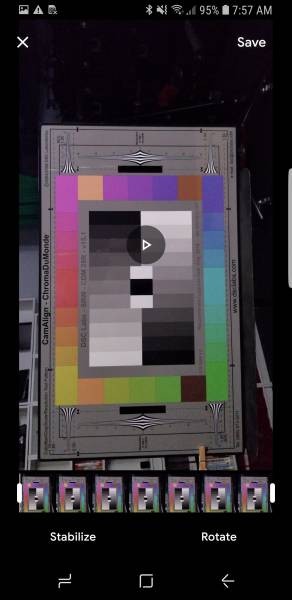
A continuación, así es como rotas un clip en iOS
2. En el visor, mueva el pulgar y el índice en el sentido de las agujas del reloj
Esta acción debería verse como si torcieras los dedos sobre el videoclip. Después de girar, aparecerá una flecha blanca en la pantalla. La flecha blanca significa que ha girado el clip 90 grados. Si necesita girarlo más, repita el proceso de girar los dedos.
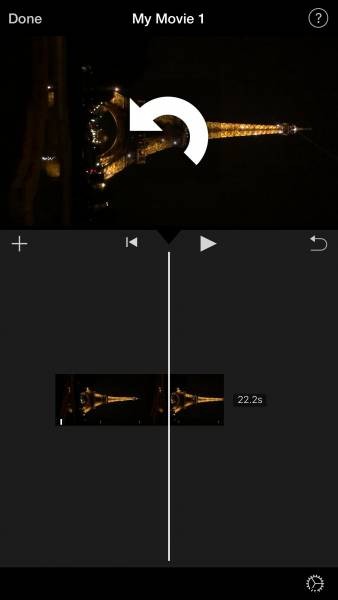
Ahora, pasemos a Windows
La mejor manera de rotar en Windows 10 es usar la aplicación de edición de video que ofrece:Video Editor. Anteriormente, Windows solía ofrecer Windows Movie Maker. Sin embargo, ahora ya no se ofrece y se debe evitar cualquier cosa que se presente como Movie Maker en línea. Podrían contener malware, virus y costos ocultos. Por lo tanto, es mejor usar la aplicación Video Editor.
3. Una vez creado el proyecto, arrastre y suelte su clip en la biblioteca del editor.
4. Ahí verás la opción de rotar tu clip. Haz clic para girar.
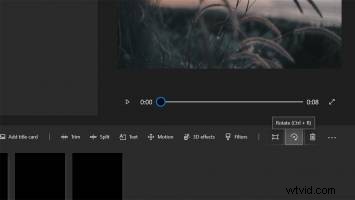
Así es como puedes rotar un video en Mac
Si está buscando rotar video Mac, la mejor opción para usar es QuickTime. Sin embargo, si está usando una Mac más antigua, puede usar iMove. Tenga en cuenta que no está disponible en las versiones actuales de Mac.
QuickTime
1.Abre el video que necesitas rotar en QuickTime
2.Haga clic en el botón 'Editar' en la barra del menú principal
Cuando haga clic en el botón "Editar", tendrá cuatro opciones de rotación. Puede elegir entre "Girar a la izquierda", "Girar a la derecha", "Voltear horizontalmente" y "Voltear verticalmente"
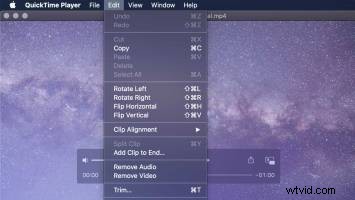
Hay muchas maneras diferentes de rotar un video en cada plataforma. Estas son las formas más rápidas y rentables de voltear los videos de su teléfono inteligente.
